Internet adalah kota liar dengan sedikit atau tanpa batasan tentang apa yang dapat dipublikasikan pengguna, tetapi untungnya, Anda dapat mengontrol dan memfilter konten yang Anda lihat saat menjelajah internet. Browser internet dilengkapi dengan beberapa pengaturan kontrol orang tua yang dapat Anda gunakan untuk memastikan bahwa anak-anak Anda tidak melihat konten yang tidak pantas secara online. Di sini, kita akan menjelajahi pengaturan ini di browser Chrome, Edge, Firefox, dan Opera.
Kami juga akan melangkah lebih jauh dan menunjukkan kepada Anda beberapa opsi di seluruh komputer yang dapat membantu upaya Anda melindungi sesi penjelajahan anak di bawah umur.
Cara mengatur kontrol orang tua di Chrome
Google Chrome tidak diragukan lagi adalah browser paling populer. Sayangnya, tim pengembangan Chrome tidak fokus pada fitur kontrol orang tua karena tidak ada.
Namun, Anda memiliki cara lain untuk melindungi anak-anak Anda saat menjelajahi internet menggunakan browser Chrome. Berikut adalah fitur terbaik untuk melakukan ini.
Gunakan ekstensi Chrome kontrol orang tua

Cara termudah untuk mengatur kontrol orang tua di Chrome adalah dengan menggunakan ekstensi. Ekstensi browser ini sangat membantu untuk menutupi kekurangan browser.
Sebagian besar ekstensi ini dilengkapi dengan fitur-fitur canggih, seperti: filter kata-kata kotor, peringatan, dan daftar hitam/daftar putih atau langsung memblokir konten.
Pertama, Anda mungkin ingin mempelajari cara memasang dan menggunakan ekstensi Chrome. Beberapa ekstensi Chrome terkenal yang membantu Anda dengan kontrol orang tua termasuk - MetaCert, Blocksi, dan Pemblokir Situs Web.
Cara mengatur kontrol orang tua di Edge
Tidak seperti Chrome, Microsoft Edge dilengkapi dengan banyak pengaturan kontrol orang tua. Namun, fitur Grup Keluarga Windows mendorong sebagian besar pengaturan ini, karena integrasi Edge dan sistem Windows yang sempurna.
Berikut adalah cara agar internet tetap aman untuk anak-anak Anda saat menggunakan browser Microsoft Edge.
Gunakan Layar Cerdas Microsoft Defender
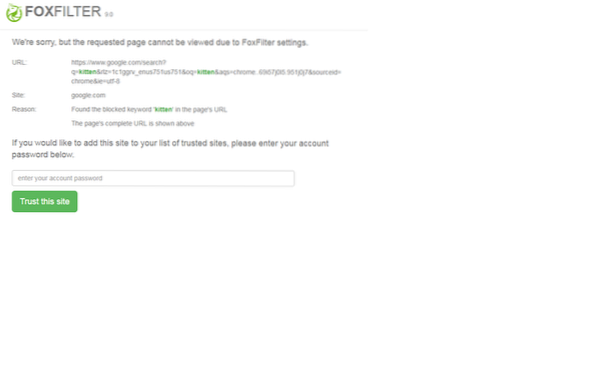
Edge bekerja dengan Microsoft Defender SmartScreen untuk mengidentifikasi situs web malware dan phishing. Ini dilakukan dengan menunjukkan kepada Anda peringatan (lihat tangkapan layar di bawah) setiap kali Anda mengunjungi halaman ini atau akan mengunduh konten darinya.
SmartScreen tidak secara khusus dikembangkan sebagai fitur kontrol orang tua, tetapi sangat membantu untuk mencapai tujuannya.
Untuk mengaktifkan SmartScreen di Edge, klik Pengaturan dan lainnya dan pergi ke Pengaturan > Privasi & Layanan. Di sini, gulir ke bawah ke Jasa dan beralih Layar Cerdas Microsoft Defender di.
Blokir putar otomatis Media
Anda juga dapat memblokir video agar tidak diputar secara otomatis saat Anda mengunjungi halaman web di Edge sehingga tidak membuat Anda tidak sadar. Klik Pengaturan dan beralih ke Maju tab. Pergi ke Putar otomatis media area dan pilih Blokdari menu tarik-turun.
Gunakan ekstensi Edge
Browser Microsoft Edge baru juga memiliki ekstensi yang menawarkan fitur kontrol orang tua. Namun, sebagian besar ekstensi ini baru, belum teruji, atau tidak memiliki ulasan. Jadi, saya tidak akan merekomendasikan mereka, kecuali satu - Bilah Kontrol Orang Tua.
Bilah Kontrol Orang Tua adalah ekstensi Edge menonjol yang memblokir konten dewasa dan situs yang Anda daftar hitam.
Grup Keluarga Microsoft
Family Group adalah fitur Windows 10 yang berlaku untuk browser Edge. Dengan Microsoft Family Group, Anda dapat menyaring konten cabul serta mengontrol cara anak-anak Anda menggunakan internet. Grup Keluarga juga memungkinkan Anda membatasi waktu layar untuk pengguna Edge.
Cara mengatur kontrol orang tua di Firefox
Mirip dengan Chrome, Firefox tidak memiliki fitur parental control, namun Anda tidak perlu khawatir karena ada cara lain untuk melindungi penggunaan internet anak Anda saat berada di browser ini. Beberapa cara terbaik antara lain sebagai berikut:
Gunakan ekstensi Firefox
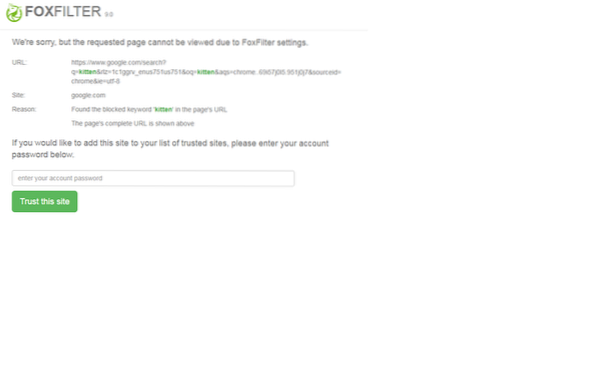
Firefox adalah peramban populer yang juga tidak kuat di departemen kontrol orang tua. Tapi sekali lagi, ekstensi datang untuk menyelamatkan. Salah satunya adalah Filter Rubah. Ekstensi Firefox ini memblokir konten dewasa dan kata-kata kotor secara gratis, tetapi jika Anda menginginkan pengaturan lanjutan, Anda harus membayar untuk edisi premium.
Ekstensi Firefox lain yang membantu dengan kontrol orang tua adalah Blok Situs dan LeechBlock NG (Berikutnya Generasi), yang dapat Anda gunakan untuk memblokir situs web tertentu.
Nonaktifkan penyimpanan kata sandi
Untuk menonaktifkan penyimpanan kata sandi di Firefox, luncurkan browser dan buka Pilihan. Klik pada Privasi & Keamanan tab, dan Anda akan menemukan opsi untuk minta untuk menyimpan login dan kata sandi untuk situs web.
Hapus centang opsi ini untuk menonaktifkan penyimpanan kata sandi di browser dan mencegah anak-anak Anda menggunakan login Anda untuk mengakses konten yang seharusnya tidak mereka lihat.
Cara mengatur kontrol orang tua di Opera
Opera tidak sepopuler browser lain dalam daftar ini, tetapi memiliki opsi serupa. Seperti Chrome, browser ini tidak memiliki banyak fitur kontrol orang tua, tetapi Anda dapat menebusnya dengan menggunakan ekstensi AKA add-on.
Ekstensi Opera yang berguna yang membuat penjelajahan internet aman untuk anak di bawah umur meliputi:
Putuskan sambungan

Itu Memutuskan ekstensi tidak dikembangkan secara khusus untuk kontrol orang tua, tetapi membantu Anda mencegah situs web melacak aktivitas internet Anda.
Ekstensi Pemblokir Dewasa
Pemblokir Dewasa adalah ekstensi Opera berguna lainnya yang memblokir hasil pencarian dari situs web berbahaya. Anda juga dapat membuat daftar hitam domain dan memblokir iklan secara manual menggunakan ekstensi ini.
Gunakan VPN bawaan Opera
Browser Opera memiliki fitur VPN gratis tanpa batas yang memblokir data penjelajahan Anda secara anonim dan mencegah situs web melacak aktivitas Anda secara online.
Opsi kontrol orang tua umum untuk semua browser
Terlepas dari pengaturan kontrol orang tua khusus browser, Anda juga dapat menerapkan opsi di seluruh komputer yang sangat membantu untuk melindungi sesi internet anak di bawah umur Anda. Beberapa di antaranya adalah:
OpenDNS
OpenDNS Family Shield adalah perangkat lunak/jaringan 'setel dan lupakan' yang dapat bekerja langsung dengan router Anda. Cukup tambahkan nomor OpenDNS ke pengaturan router Anda seperti yang dijelaskan dalam panduan pengaturannya dan Anda siap melakukannya. Perlu dicatat bahwa OpenDNS untuk router bukanlah perangkat lunak klien tetapi jaringan. Program kontrol orang tua akan memblokir situs web dewasa di perangkat apa pun yang mengambil jaringan dari router.
Nonaktifkan fitur penyimpanan kata sandi
Fitur penyimpanan kata sandi melengkapi formulir secara otomatis, dan ini termasuk formulir masuk Anda. Menonaktifkan fitur IsiOtomatis akan mencegah anak di bawah umur Anda masuk ke platform yang Anda akses menggunakan kredensial Anda.
Blokir gambar
Cara yang rapi dan mudah untuk mengontrol apa yang dilihat pengguna di internet adalah dengan memblokir semua gambar agar tidak muncul. Tujuan utama pengaturan ini mungkin untuk menghemat bandwidth Anda, tetapi Anda dapat memanfaatkannya dan menggunakannya untuk kontrol orang tua.
Google TelusurAman
Mesin pencari Google memiliki fitur TelusurAman yang menghapus hasil pencarian dari konten yang dianggap tidak pantas untuk pengguna di bawah umur. Untuk mengaktifkan TelusurAman, masuk ke akun Google Anda, lalu kunjungi Google.com.
Di sini, navigasikan ke Pengaturan > Pengaturan pencarian. tandai Aktifkan TelusurAman kotak centang dan simpan pengaturan Anda untuk mengaktifkan fitur ini. Untuk mencegah pengguna lain menonaktifkan TelusurAman, tekan tombol Kunci TelusurAman tombol dan ikuti petunjuk di layar.
Blokir situs web menggunakan file Host
Untuk memblokir situs web menggunakan File Host, cukup tambahkan entri berikut:
127.0.0.1 situs blokir.com
Banyak pengguna suka menambahkan entri secara manual untuk memblokir pembukaan satu atau lebih situs web tertentu. Lainnya, suka mengunduh dan menggunakan Daftar dari sumber terkenal seperti mvps.organisasi, untuk menambahkan entri yang memblokir situs malware agar tidak dibuka.
Baca juga: Cara membuat daftar hitam atau memblokir situs web di Chrome, Edge, Firefox, IE.
Anak-anak cerdas - jadi saya tidak yakin seberapa banyak saran ini akan berhasil. Tetapi Anda mungkin ingin melihat perangkat lunak Parental Control gratis ini yang menawarkan fitur tambahan.

 Phenquestions
Phenquestions

